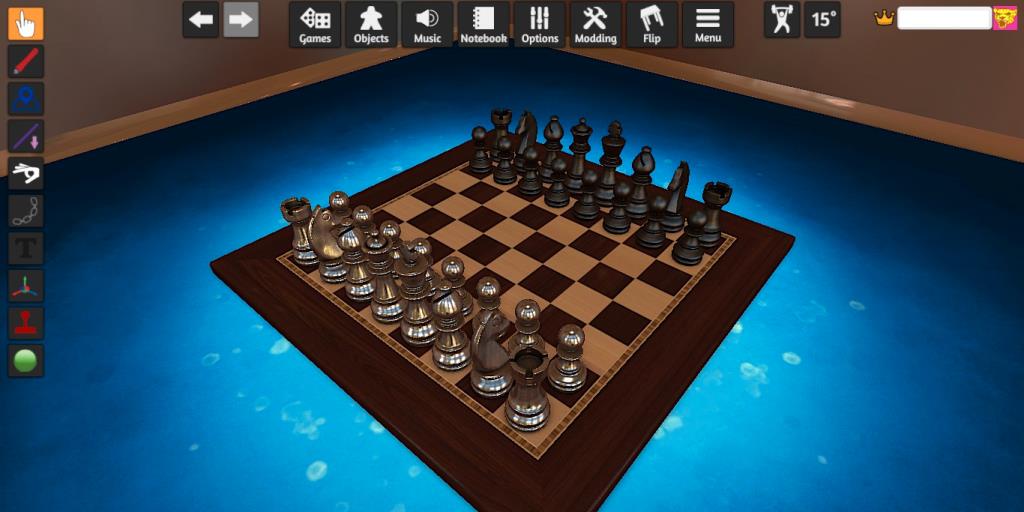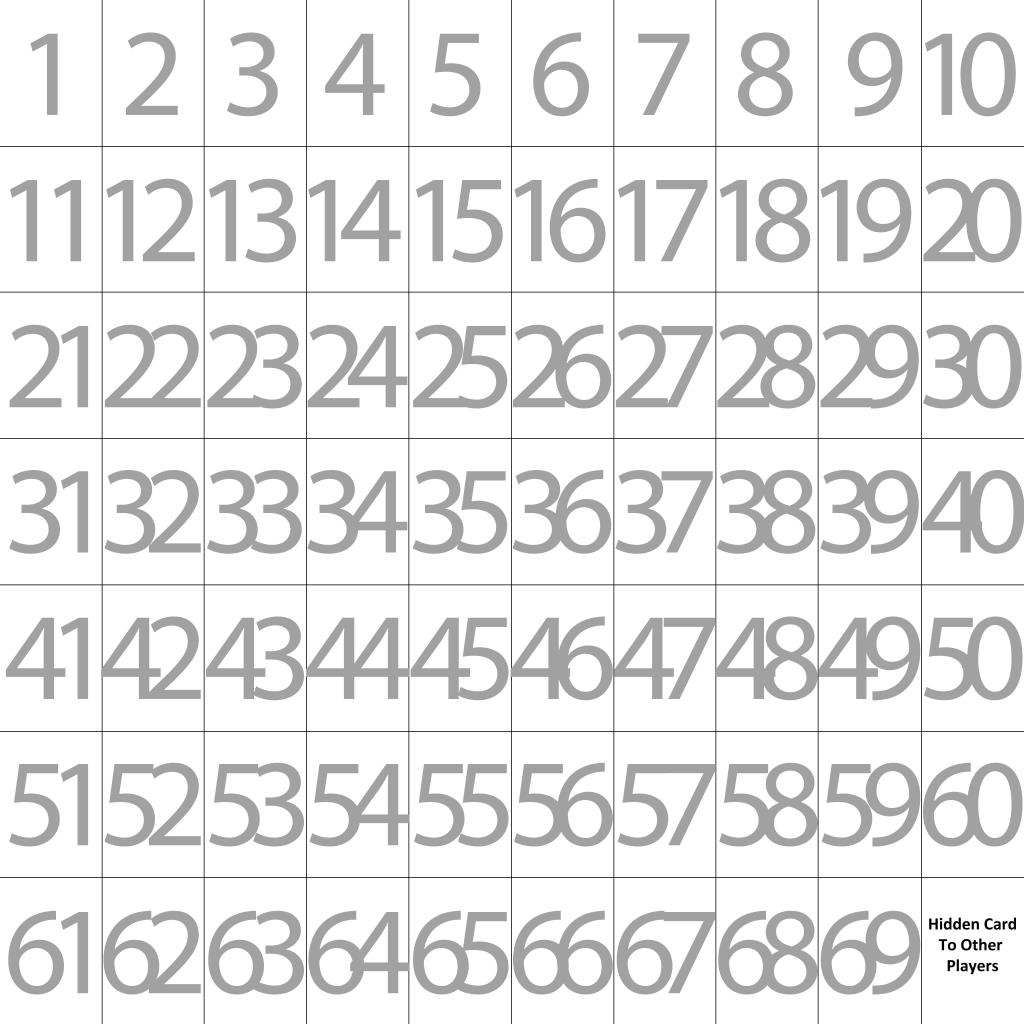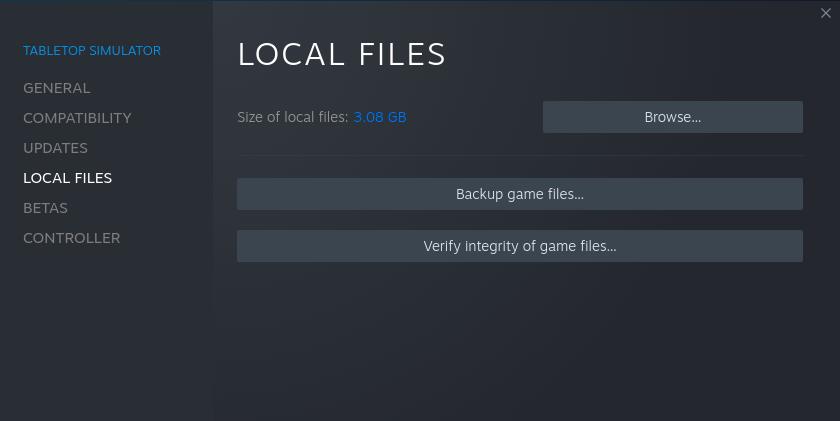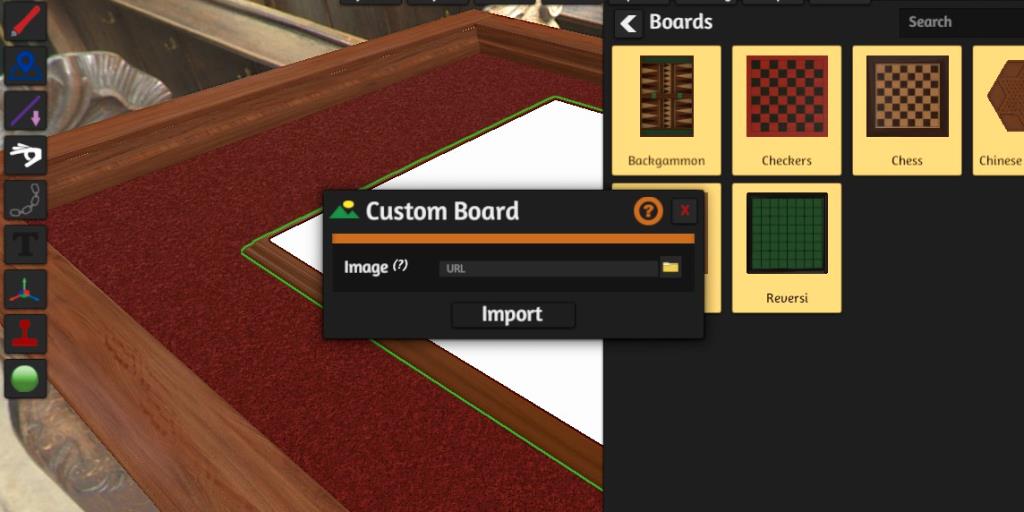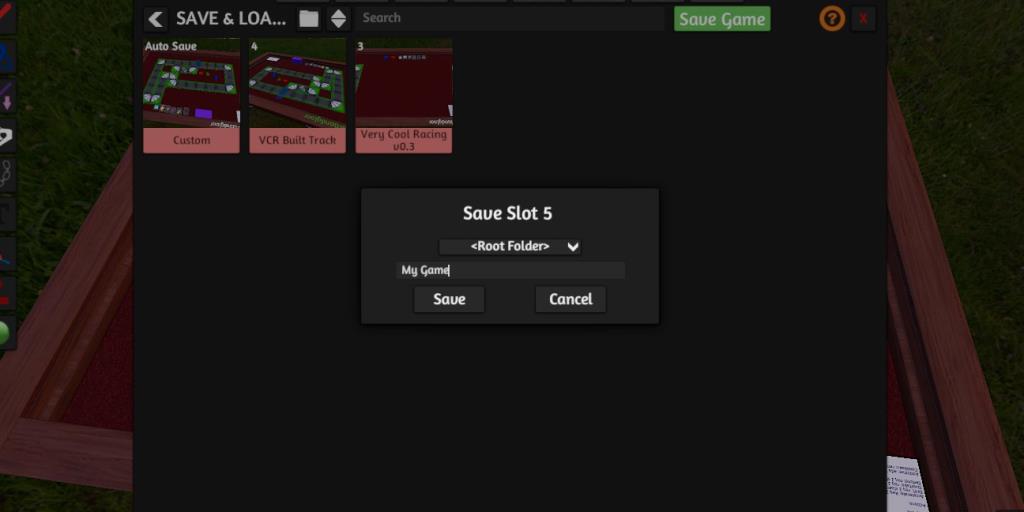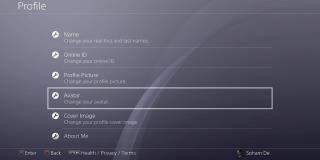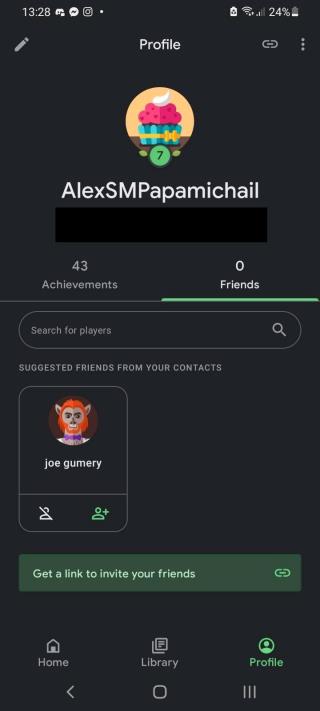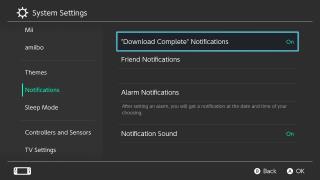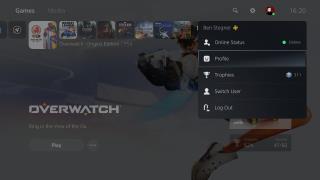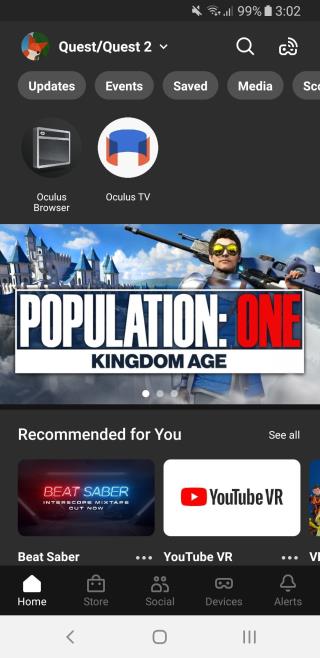Bạn đã bao giờ nghĩ đến việc tạo một trò chơi để chơi với bạn bè của mình trên Tabletop Simulator (TTS) chưa? Hoặc có thể bạn là một nhà phát triển trò chơi trên bàn đang tìm kiếm các trò chơi nguyên mẫu và chơi thử chúng trực tuyến.
Chưa bao giờ có thời điểm tốt hơn để tận dụng môi trường chơi game linh hoạt của TTS. Hôm nay, chúng tôi sẽ hướng dẫn bạn cách thực hiện điều đó.
Tabletop Simulator là gì?
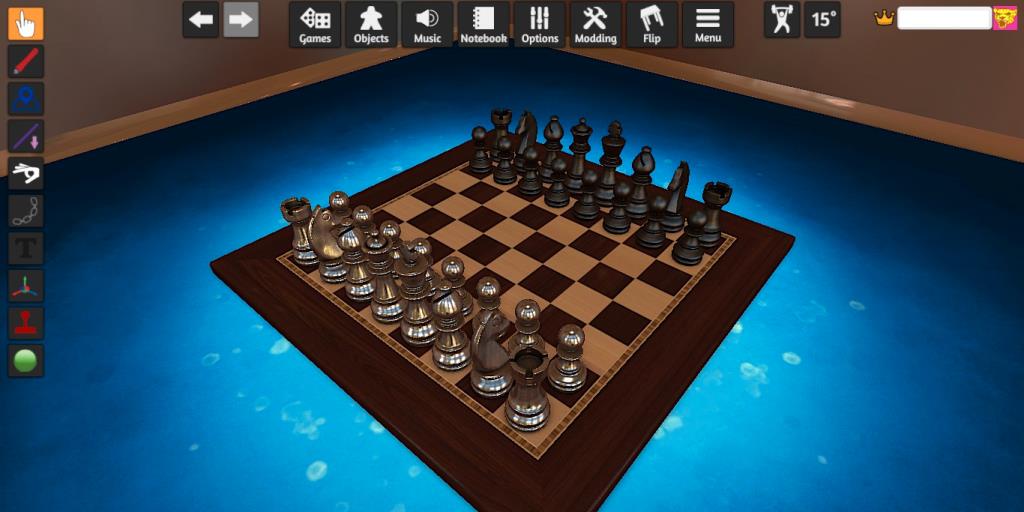
Đối với những người chưa biết, Tabletop Simulator (TTS) cung cấp môi trường 3D để chơi các trò chơi trên bàn, cục bộ hoặc trực tuyến. Nó trở thành một cách tuyệt vời để chơi board game trực tuyến với bạn bè .
Các trò chơi có thể chơi được trên TTS bao gồm mọi thứ từ poker, cờ caro, Dungeons & Dragons, mini-gôn và thậm chí cả các trò chơi trên bàn mới nhất. Bất kỳ trò chơi nào bạn muốn chơi thường có sẵn dưới dạng DLC hoặc trong hội thảo cộng đồng.
Tại sao sử dụng Tabletop Simulator?
Nếu bạn đã từng cố gắng tạo một trò chơi trên bàn vật lý, bạn sẽ biết nó có thể tốn thời gian như thế nào, không chỉ để xây dựng các yếu tố trò chơi mà còn để sửa đổi hoặc thay thế chúng khi bạn quyết định điều chỉnh hoặc sửa đổi trò chơi.
Trong TTS, mọi thứ từ màu sắc đến trọng lượng của một đối tượng đều có thể thay đổi chỉ bằng một cú nhấp chuột, giúp quá trình chỉnh sửa diễn ra suôn sẻ và không gây đau đớn.
Ngoài ra, thật dễ dàng để phát trực tiếp trò chơi của bạn và thể hiện nó trên phương tiện truyền thông xã hội và các nền tảng phát trực tuyến.
Những gì bạn cần để bắt đầu
Trước khi bắt đầu, bạn sẽ cần những thứ sau:
- Một tài khoản người dùng Steam
- Tabletop Simulator được cài đặt trên PC của bạn
- Hình ảnh JPG của thiết kế bảng và thẻ của bạn
Tải xuống: Tabletop Simulator trên Steam ($ 19,99)
Việc thiết kế các yếu tố trò chơi được thực hiện tốt nhất trong phần mềm minh họa hoặc bằng cách quét hình ảnh của các thẻ vật lý mà bạn đã tạo. Chỉ cần đảm bảo rằng chúng có phần mở rộng JPG và được lưu riêng lẻ.
Tạo bảng và thảm người chơi
Khi bạn thiết kế bảng và các đối tượng 2D khác, hãy đảm bảo độ phân giải đủ cao để bạn có thể đặt đúng kích thước mà không làm giảm chất lượng. TTS sẽ tự động định kích thước khi bạn nhập và bạn sẽ có thể thay đổi kích thước chính xác theo cách bạn muốn.
Liên quan: Các lựa chọn thay thế Adobe Illustrator dựa trên trình duyệt miễn phí tốt nhất
Tạo thẻ
Các lá bài trong TTS có ba khía cạnh: mặt bài, lá bài ngửa và lá bài ẩn (lá bài sẽ trông như thế nào đối với những người khác trong tay người chơi). Bạn sẽ cần phải có thiết kế cho từng cái này, mặc dù bạn có tùy chọn chỉ cần đặt thẻ ẩn ở mặt sau của thẻ.
Tạo và sắp xếp các mặt thẻ
Thay vì nhập từng thẻ một, tốt nhất là nhập tất cả hoặc hầu hết các thẻ của bạn dưới dạng một bộ bài duy nhất.
Để tạo một bộ bài, hãy sao chép và dán từng thiết kế lên một tờ thẻ 7x10. Sử dụng một mẫu như bên dưới sẽ giúp bạn bắt đầu.
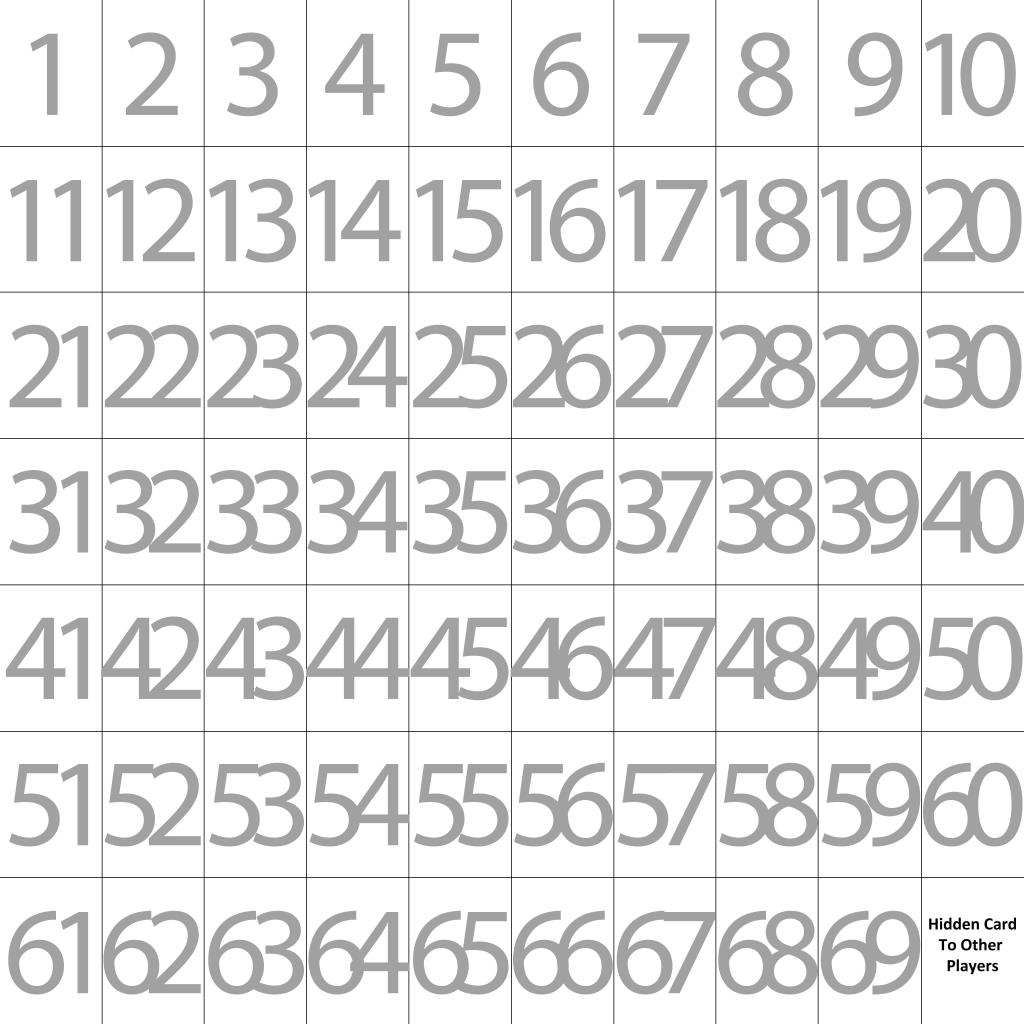
Mẫu phân định các vị trí cho mỗi thẻ trong bộ bài của bạn, cho phép bạn nhập tối đa 69 thẻ cùng một lúc. Nếu bạn không cần nhiều như vậy, bạn có thể để lại các vị trí không sử dụng và nếu có nhiều hơn, bạn có thể kết hợp các bộ bài hoặc các thẻ nhân bản sau khi nhập.
Tuy nhiên, bạn không cần phải sử dụng mẫu này. Trên thực tế, một tấm thẻ có thể có kích thước bất kỳ và TTS sẽ tự động cắt nó thành một lưới 7x10.
Để thuận tiện cho bạn, mẫu trên và mẫu thẻ vuông có sẵn trong thư mục tệp cục bộ TTS của bạn.
Nếu bạn không chắc các tệp cục bộ của mình ở đâu, bạn có thể tìm chúng thông qua thư viện Steam của mình bằng cách mở menu Thuộc tính cho TTS. Chọn tab Tệp cục bộ và nhấp vào Duyệt qua .
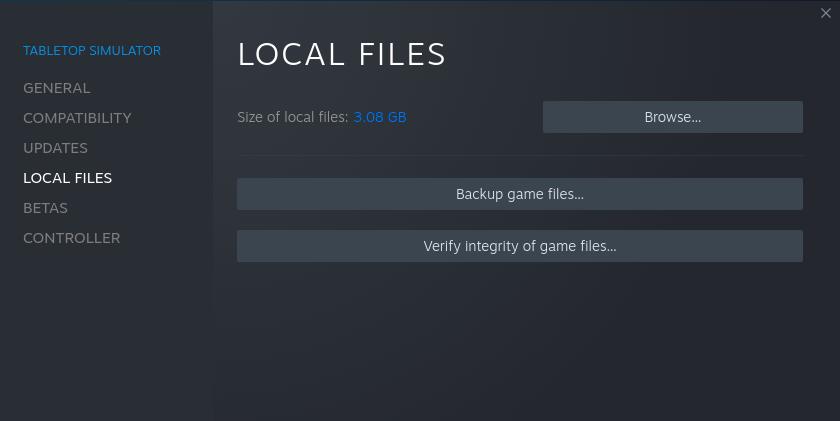
Mặt sau thẻ
Nếu bạn chỉ muốn một thiết kế cho toàn bộ mặt sau của bộ bài, thì tất cả những gì bạn cần là một hình ảnh JPG duy nhất của thiết kế; không cần tờ thẻ.
Nếu bộ bài của bạn sẽ có nhiều mặt sau độc đáo, bạn sẽ cần tạo thêm một tờ thẻ với các thiết kế mặt sau tương ứng với các thiết kế mặt trong tờ thẻ đầu tiên của bạn. Đối với thiết kế mặt trong khe một, hãy đặt mặt sau được chỉ định của nó vào khe một trong tấm mặt sau của bạn. Đối với mặt hai, đặt mặt sau của nó vào khe hai, v.v.
Thẻ ẩn
Trong khe 70 của tờ thẻ, có nhãn "Thẻ ẩn cho người chơi khác" trên mẫu, đặt bất kỳ thiết kế nào bạn muốn để đối thủ nhìn thấy khi các thẻ trong bộ bài này nằm trong tay người chơi. Đây là màu đen hoặc trắng đồng nhất theo truyền thống, hoặc có thiết kế mặt sau của bộ bài.
Liên quan: Các trò chơi board bạn nên chơi, dựa trên các trò chơi video yêu thích của bạn
Nhập các phần tử
Bây giờ bạn đã tạo bảng và bộ bài của mình, bạn đã sẵn sàng để bắt đầu nhập.
Trước khi thực sự lưu trữ một máy chủ với trò chơi của bạn, sẽ hữu ích khi bắt đầu trò chơi một người chơi và nhập các phần tử trước. Sau đó, bạn có thể lưu thiết lập và sẵn sàng bắt đầu ngay lập tức khi người chơi đến.
Khởi chạy TTS và nhấp vào Tạo , sau đó chọn Chơi đơn để tạo môi trường. Xóa bất kỳ phần tử nào được tạo bởi TTS và chọn bàn mà bạn muốn chơi trò chơi của mình.
Với môi trường đã sẵn sàng, hãy nhấp vào nút Đối tượng trong menu trên cùng, sau đó chọn danh mục Tùy chỉnh .
Bảng và Thảm cầu thủ
Chọn Bảng từ menu Tùy chỉnh và nhấp vào bất kỳ vị trí nào trên bảng mà bạn muốn bảng xuất hiện. Nhấp chuột phải vào bất kỳ đâu để mở hộp thoại nhập bảng.
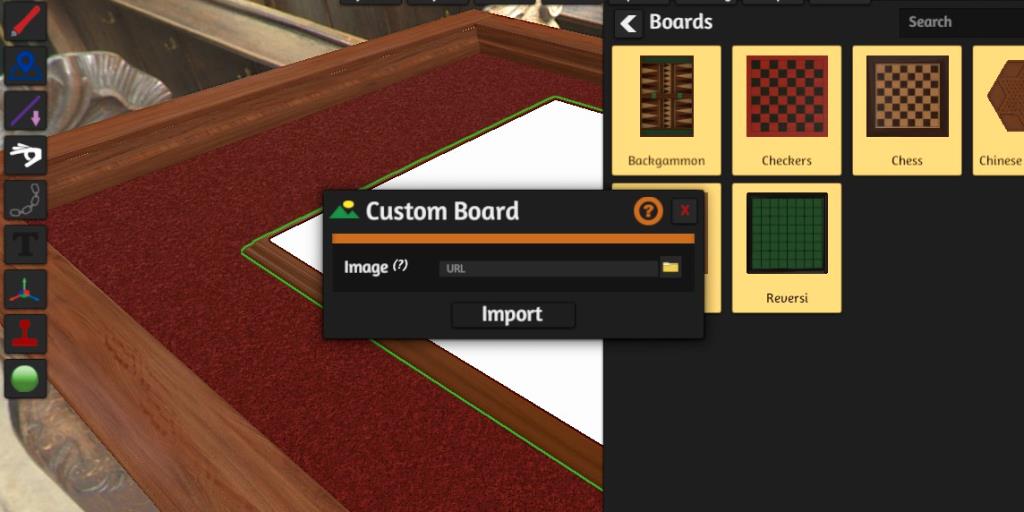
Duyệt qua hình ảnh của bạn về bảng và TTS sẽ hỏi bạn có muốn tải nó lên tài khoản Steam Cloud của mình hay giữ một tệp cục bộ. Tải tệp lên đám mây nếu bạn định chơi trò chơi của mình trực tuyến hoặc trên một thiết bị khác.
Bạn có thể tùy ý tải lên hình ảnh của mình trên một máy chủ khác, như Dropbox, Photobucket hoặc Imgur và dán URL vào đây. Tuy nhiên, các máy chủ bên ngoài kém tin cậy hơn và không được khuyến khích.
Khi bạn tải tệp lên Steam Cloud của mình, TTS sẽ yêu cầu bạn đặt tên tệp cho tệp. Sau khi tải lên xong, hãy nhấp vào Nhập .
Với bảng được nhập, giờ đây bạn có thể thu nhỏ hoặc phóng to nó bằng các phím - và + trên bàn phím của mình. Để khóa nó tại vị trí để nó không vô tình bị di chuyển trong khi chơi trò chơi, hãy nhấp chuột phải vào bảng và trong Toggles , nhấp vào Lock .
Bộ bài
Trong menu Đối tượng tùy chỉnh , nhấp vào Bộ bài . Bấm vào bất kỳ đâu trên bảng mà bạn muốn bộ bài xuất hiện, sau đó bấm chuột phải để bắt đầu nhập.

Điều chỉnh cài đặt như sau:
- Loại: Thay đổi tùy chọn này nếu bạn có ý nghĩ về một hình dạng cụ thể khác với thẻ hình chữ nhật góc tròn thông thường.
- Khuôn mặt: Nhấp vào nút Duyệt qua tệp cục bộ và tìm trang thẻ khuôn mặt của bạn. Một lần nữa, chúng tôi đề xuất tùy chọn Steam Cloud trên các tệp cục bộ hoặc máy chủ bên ngoài.
- Mặt sau độc đáo: Đánh dấu vào tùy chọn này nếu bộ bài của bạn có nhiều thiết kế mặt sau, sau đó tải tờ mặt sau của bạn lên trong hộp Mặt sau . Nếu bạn đang sử dụng một thiết kế duy nhất cho cả bộ bài, chỉ cần tải lên thiết kế mặt sau của bạn.
- Chiều rộng và Chiều cao: Điều chỉnh điều này nếu bạn sử dụng tỷ lệ khác với thẻ hình chữ nhật chuẩn, 10x7.
- Số: Đảm bảo rằng số này khớp với số thẻ bạn đang nhập.
- Sideways: Điều này thay đổi hướng cho chức năng Alt Zoom trong TTS. Bỏ chọn nó trừ khi bạn muốn thẻ xuất hiện sang một bên.
- Mặt sau là ẩn: Chọn mục này nếu bạn muốn chế độ xem ẩn của các thẻ của mình chỉ đơn giản là mặt sau của thẻ.
Khi cài đặt của bạn chính xác, hãy nhấp vào Nhập . Bộ bài của bạn sẽ xuất hiện trên bàn và bạn có thể bắt đầu xáo trộn và chia bài.
Nếu bạn muốn thẻ của mình có tên để giúp sắp xếp, hãy nhấp chuột phải vào một thẻ và nhấp vào Tên .
Nhập các phần tử trò chơi khác
Việc nhập các đối tượng 2D khác tương tự như quá trình nhập bảng. Đừng quên rằng TTS có nhiều yếu tố chơi game phổ biến, như xúc xắc và tượng nhỏ, sẵn sàng sử dụng trong menu Đối tượng .
Nếu bạn muốn sử dụng các phần tử 3D tùy chỉnh, hãy làm theo hướng dẫn của TTS để nhập mô hình 3D .
Lưu một trò chơi hoàn chỉnh
Sau khi sắp xếp các thành phần ở trạng thái thiết lập ban đầu, hãy nhấp vào nút Trò chơi ở menu trên cùng.
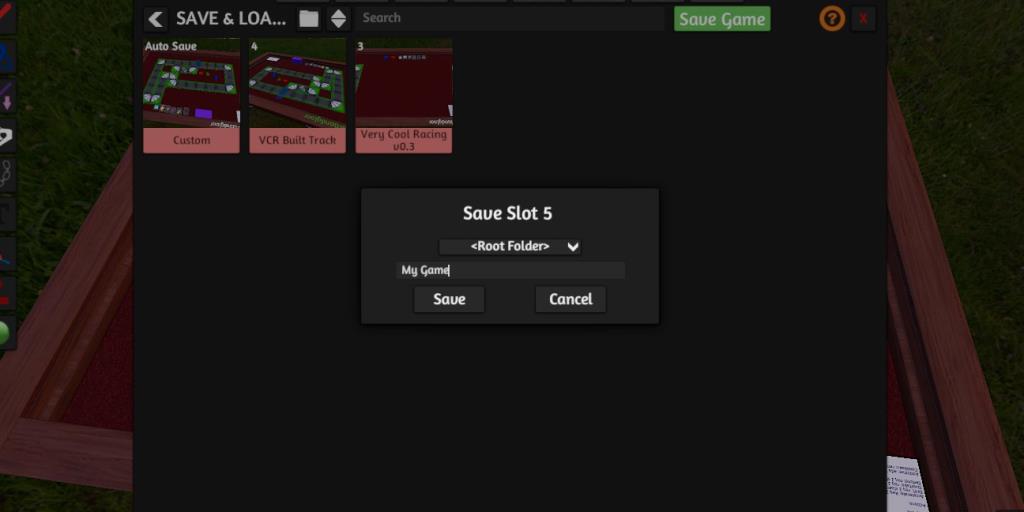
Chọn Lưu & Tải và nhấp vào nút Lưu trò chơi . Đặt tên cho nó và nhấp vào Lưu . Giờ đây, bất cứ khi nào bạn lưu trữ trò chơi, bạn có thể tải lại trò chơi trong thiết lập hoàn hảo bằng cách truy cập menu Lưu & Tải .
Khai thác tối đa trò chơi trên máy tính bảng tùy chỉnh
Việc thiết kế và chơi các trò chơi tùy chỉnh rất đơn giản trong Tabletop Simulator khi bạn biết cách thực hiện. Mời bạn bè của bạn hoặc tìm kiếm những người chơi đã sẵn sàng và sẵn sàng chơi trong cộng đồng TTS . Giờ đây, bạn có thể giới thiệu trò chơi tùy chỉnh của mình với người khác!